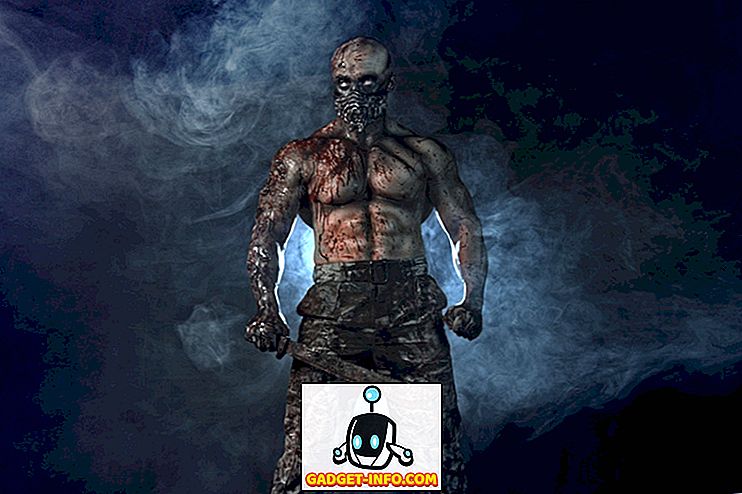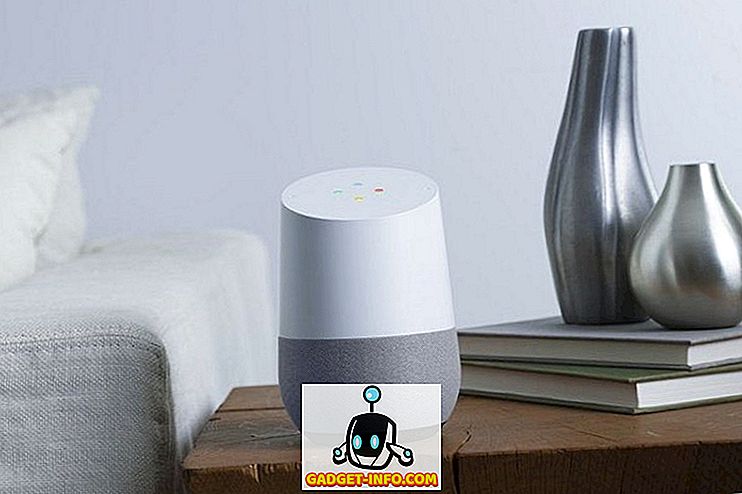Apple MacOS Mojave membawa "Mode Gelap" yang banyak ditunggu-tunggu ke sistem operasi desktop Apple dan terlihat cantik. Namun, tidak semua orang menyukai mode gelap.
Banyak pengguna masih lebih suka mode gelap terbatas yang hanya digunakan untuk menggelapkan bilah Menu dan Dock sambil membiarkan yang lainnya dalam mode cahaya. Namun, jika Anda telah memutakhirkan ke macOS Mojave, Anda tahu bahwa tidak ada sakelar asli untuk mengaktifkannya. Nah, jika Anda ingin fungsi itu kembali maka ini adalah tutorial untuk Anda. Seperti dalam artikel ini, kami akan menunjukkan kepada Anda bagaimana Anda dapat menggunakan tema terang di macOS dengan bilah Menu dan Dok yang gelap:
Dapatkan Bilah Menu dan Dok yang Gelap dengan Mode Ringan di macOS Mojave
Untuk mendapatkan bilah menu yang gelap dan berlabuh kembali, kami akan mengambil bantuan Terminal pada Mac Anda. Jangan khawatir jika Anda belum pernah menggunakan Terminal sebelumnya; Anda tidak akan menemukan tutorial ini sulit. Jadi, jika Anda siap, mari kita mulai:
- Pertama, klik pada Apple Menu dan Select System Preferences .


3. Sekarang buka Terminal dengan membuka folder Aplikasi Anda atau hanya mencarinya di Spotlight.

4. Sekarang, cukup salin dan tempel perintah berikut dan tekan enter / return:
default tulis -g NSRequiresAquaSystemAppearance -bool Ya

5. Sekarang keluar dari Terminal dan keluar dari komputer Anda dengan mengklik Menu Apple dan kemudian masuk kembali.

6. Setelah Anda masuk kembali, seperti pada langkah kedua, buka Pengaturan Umum di panel Preferensi Sistem. Namun, alih-alih memilih "Cahaya" pilih "Gelap" .

Itu semua yang perlu Anda lakukan. Sekarang setiap kali Anda memilih Mode Gelap di macOS Mojave, itu hanya akan menerapkan pengaturan ke Dock dan Menu bar Anda, seperti sebelumnya. Jika Anda ingin kembali ke pengaturan mode gelap asli dari macOS Mojave, gunakan kembali seluruh proses. Satu-satunya hal yang perlu diubah adalah kode yang digunakan di Terminal. Anda harus mengganti "Ya" dengan "Tidak" atau cukup salin dan tempel perintah di bawah ini:
default tulis -g NSRequiresAquaSystemAppearance -bool No
Nikmati Mode Gelap Lama di macOS Mojave
Seperti yang Anda lihat, hanya dengan beberapa langkah, Anda bisa mengaktifkan mode gelap lama di MacOS Mojave. Saya harap Anda menemukan langkah-langkah yang mudah diikuti. Namun, jika Anda masih memiliki beberapa kebingungan, masukkan pertanyaan Anda di bagian komentar di bawah ini dan kami akan menjawabnya sesegera mungkin.